스마트폰을 사용하다 보면 여러 앱을 설치했다 지웠다 하기 때문에 안드로이드 시스템에 찌꺼기가 생기게 되고 이 이유로 사용하는데 속도가 느리다는 것을 체감하게 됩니다.
스마트폰 청소 어플을 이용해 시스템을 정리할수도 있지만 완벽한 상태를 만들수는 없기 때문에 결국엔 공장 초기화를 통해 시스템을 정리하게 되는데요.
PC로 따지면 윈도우 재설치와 같은 공장 초기화는 갤럭시를 처음 구입했을때 상태로 만들어 주기 때문에 속도가 예전처럼 빨라지게 됩니다.
또한 중고거래를 할때 시스템을 깔끔하게 비우고 판매해야 소중한 개인정보가 노출되는 일이 없기 때문에 중고거래시에도 꼭 공장초기화로 깨끗하게 청소한 다음 판매해야 합니다.
현재까지 출시된 갤럭시S7엣지를 포함한 모든 갤럭시, 갤럭시 노트 시리즈는 같은 방법으로 공장초기화를 할 수 있습니다.
공장 초기화는 모든 데이터가 삭제되므로 초기화 진행 이전에 중요한 데이터는 꼭 백업해 두세요.
개요
- 스마트폰 전원을 끈다.
- 홈버튼이 있는 경우 : + 볼륨키와 홈버튼을 누른 상태에서 전원 버튼을 계속 누르고 부팅
- 홈버튼이 없는 경우 : + 볼륨키와 빅스비 버튼을 누른 상태에서 전원 버튼을 계속 누르고 부팅
- 홈버튼 없음 / 빅스비 버튼 없음 : + 볼륨키와 전원 버튼을 계속 누르고 부팅
- 볼륨키로 wipe data/factory reset에 이동한 다음 전원 버튼으로 선택
- Yes — delete all user data으로 이동한 다음 전원 버튼으로 선택
삼성 갤럭시 공장초기화 하기

스마트폰 전원을 끈 다음 + 볼륨키와 홈버튼을 누른 상태에서 전원 버튼을 계속 눌러 부팅합니다.
만일 홈버튼이 없는 최신 기기라면 + 볼륨키와 빅스비 버튼을 누른 상태에서 전원 버튼을 계속 누릅니다.
그리고 기기가 부팅이 되면서 로고가 보일때 눌렀던 버튼들을 떼면 리커버리 모드로 진입하게 됩니다.
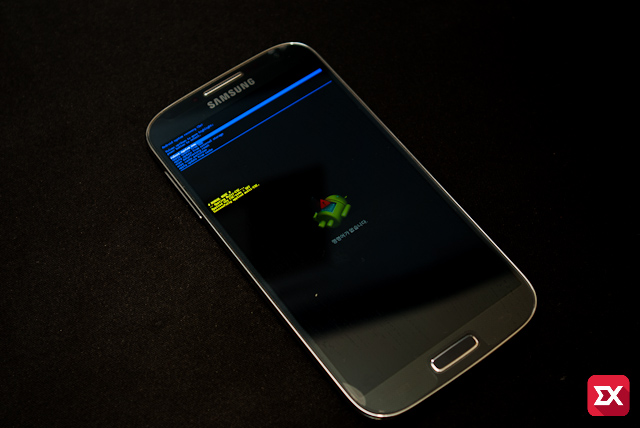
위 이미지처럼 안드로이드가 배때지(?)를 열고 있는 이미지가 보이고 상단에 몇가지 메뉴들이 보이는데 이 메뉴는 볼륨키를 이용해서 위 아래로 이동이 가능합니다.

볼륨키를 눌러 wipe data/factory reset를 선택한 다음 전원 버튼을 눌러 선택합니다.

정말 초기화를 진행할지 물어보는데 볼륨키로 아래의 Yes — delete all user data로 이동한 다음 역시 전원 버튼으로 선택합니다.
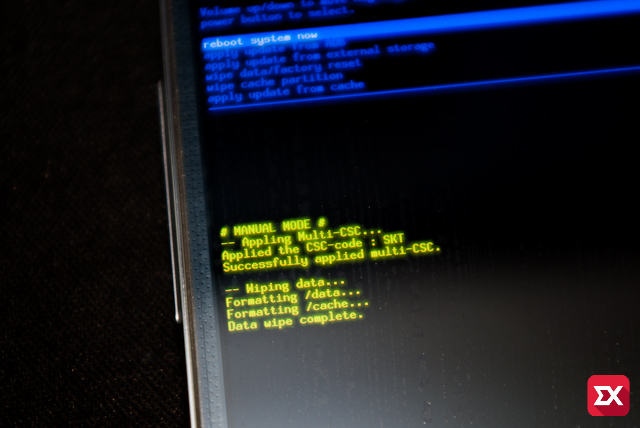
메뉴창 하단에 진행상황이 출력되며 Data wipe complete. 가 보이면 초기화가 끝난 것입니다. 초기화가 끝나면 기본으로 reboot system now가 선택되어 있는데 전원 버튼을 눌러 기기를 재부팅합니다.

통신사 로고가 보이는 상태에서 약간의 시간이 지연되는 이유는 초기화 이후 시스템이 필요한 요소를 재구성 하기 때문인데요. 약간의 여유를 가지고 기다리면 되겠습니다.
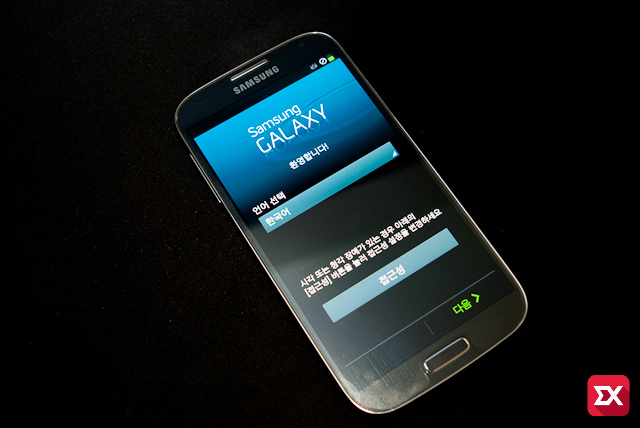
기기를 처음 샀을때 처럼 환경설정 메뉴가 나오면서 공장초기화가 완료되었습니다. 만약 기기를 중고로 판매할 경우 이 상태 그래도 판매하면 깔끔하겠죠? :)
사용자의 경우에는 구글의 백업 기능이 활성화 되어 있다면 이전에 사용하던 지메일을 입력해서 앱이나 즐겨찾기등의 이전 정보를 불러와서 이전에 사용하던 환경을 만들수 있겠습니다.




10개 댓글. Leave new
핸드폰 비번 까먹어서 답답했는데… 아무튼 감사해요
와 미친 뭔 성공이다 우왕
감사합니다.
감사합니다!
빅스비 버튼 없고 홈 버튼 없으면 어떻게 해요?
폰을 끄고 + 볼륨키를 누른 상태에서 전원 버튼을 계속 누르고 있으면 될 것 같습니다.
폰 초기화 를 하고 난 후 패턴 & 이메일 계정 입력 하라고 뜨는데 해결 방법 없을까요??
잠금을 풀어야 전원 끄는것도 가능한데요ㅜㅜ
전원끄기부터 난관이네요. .
이럴때는 어떻게 해야 할까요?
본인 폰인데 잠금을 못푸나요?
전원버튼이 빅스비 버튼 인가요?